免責聲明: 本文檔可能包含第三方產品資訊,該資訊僅供參考。阿里雲對第三方產品的效能、可靠性以及操作可能帶來的潛在影響,不做任何暗示或其他形式的承諾。
概述
本文主要介紹在不同作業系統中檢查TCP 80連接埠是否正常工作的方法。
詳細資料
如果執行個體無法對外提供HTTP服務,可以按以下思路檢查Web服務相關的介面(預設為TCP 80)是否正常工作。
- 在ECS管理主控台,確認安全性群組已經允許存取該連接埠。
- 遠端連線ECS執行個體,確認服務已經開啟。
- 確認連接埠正常被監聽。如沒有,請修改監聽地址。
- 確認執行個體防火牆已經允許存取服務。
- 若仍無法解決,請提交工單諮詢。
本文分別介紹在以下不同作業系統中檢查TCP 80連接埠是否正常工作的方法。
以下是在Windows Server 2012系統中檢查TCP 80連接埠是否正常工作的方法。
Windows Server 2012
註:在Windows 2012系統的Windows執行個體中安裝IIS服務為例。
-
登入ECS 管理主控台,確認執行個體所在安全性群組裡已經添加如下安全性群組規則。
網路類型 網卡類型 規則方向 授權策略 協議類型 連接埠範圍 授與類型 授權對象 優先順序 VPC 網路 不需要配置 入方向 允許 HTTP(80) 80/80 位址區段訪問 10.0.0.0/8 1 傳統網路 公網 -
參考遠端連線 Windows 執行個體,登入Windows執行個體。
-
以下是查看IIS服務是否已經開啟的操作步驟。
- 在 伺服器管理員 視窗,單擊 工具 > Internet Information Services (IIS) 管理器。如果找不到這個選項,則說明沒有成功安裝IIS服務,需要重新安裝IIS服務。
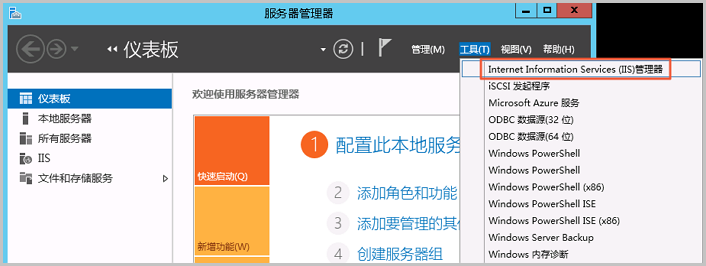
- 在 Internet Information Services (IIS) 管理器 視窗中確認以下資訊。
- 在 串連 導覽列裡,按右鍵執行個體ID,如果 啟動 處於灰色狀態,表示IIS服務已經開啟。
- 單擊 網站,在右邊列表頁查看您安裝的網站的狀態。如果網站 狀態 為 已停止,則單擊網站,在右側 操作 欄的 管理網站 部分,單擊 啟動,啟動網站。
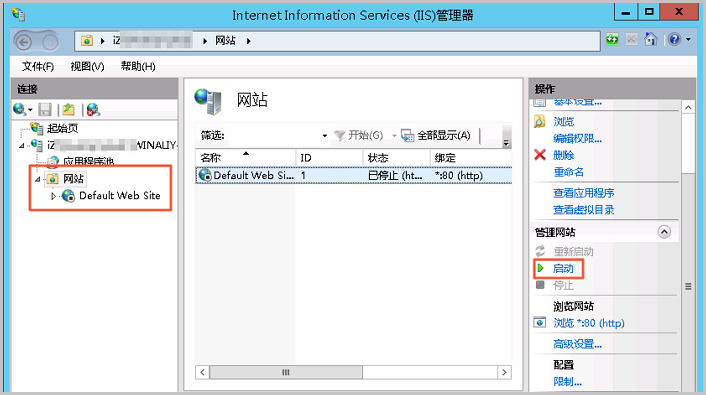
- 在 伺服器管理員 視窗,單擊 工具 > Internet Information Services (IIS) 管理器。如果找不到這個選項,則說明沒有成功安裝IIS服務,需要重新安裝IIS服務。
-
以下是查看連接埠在執行個體中是否正常被監聽的操作步驟。
- 啟動 命令提示字元。
- 執行如下命令命令。
netstat -ano | findstr :80
如果返回TCP 0.0.0.0:80 0.0.0.0:0 LISTENING 4,則說明80連接埠正常全網監聽。如果返回的不是上述結果,請修改監聽地址。
-
以下是查看執行個體裡防火牆是否已經允許存取Web服務的操作步驟。
- 單擊 控制台 > 系統與安全 > Windows 防火牆。
- 根據防火牆狀態,執行不同操作。
- 如果防火牆處於關閉狀態,不需要再做其他處理。如果仍無法訪問網站,請提交工單諮詢。
- 如果防火牆處於開啟狀態,則執行以下操作。
- 單擊 進階設定。
- 在快顯視窗的左側導覽列中,單擊 入站規則。
- 選擇 全球資訊網服務 (HTTP 流入量),如果處于禁用狀態,在 操作 欄裡,單擊 啟用規則。
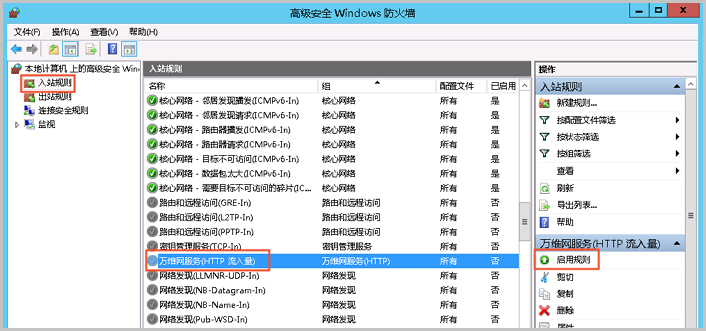
- 完成上述檢查,如果仍不能訪問執行個體,請提交工單諮詢。
以下是在Windows Server 2008系統中檢查TCP 80連接埠是否正常工作的方法。
Windows Server 2008
註:以在Windows 2008系統的Windows執行個體中安裝IIS服務為例。
-
登入ECS 管理主控台,確認執行個體所在安全性群組裡已經添加如下安全性群組規則。
網路類型 網卡類型 規則方向 授權策略 協議類型 連接埠範圍 授與類型 授權對象 優先順序 VPC 網路 不需要配置 入方向 允許 HTTP(80) 80/80 位址區段訪問 10.0.0.0/8 1 傳統網路 公網 - 參考遠端連線 Windows 執行個體,登入Windows執行個體。
-
以下是查看IIS服務是否已經開啟的操作步驟。
- 在 伺服器管理員 視窗,選擇 角色 > Web 服務器(IIS)。如果找不到這個選項,則說明沒有成功安裝IIS服務。
- 在 Web 服務器(IIS) 視窗,確認 系統服務 部分顯示為 全部正在運行。如果不是這個狀態,請啟動所有服務。
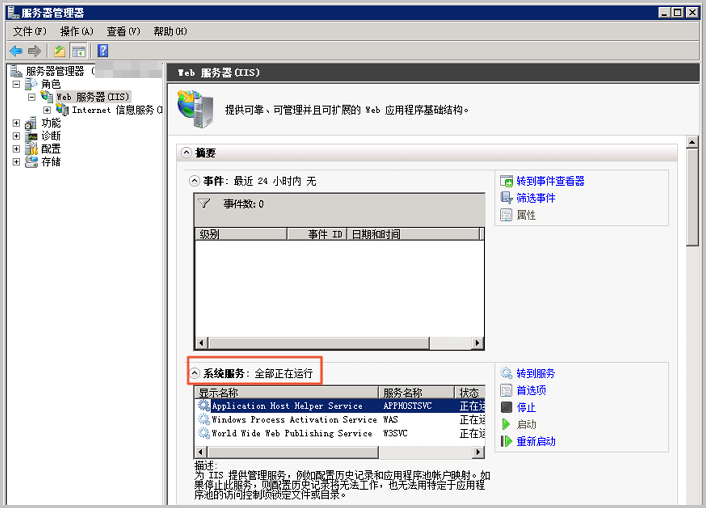
-
以下是查看連接埠在執行個體中是否正常被監聽的操作步驟。
- 啟動 命令提示字元。
- 執行如下命令命令。
netstat -ano | findstr :80
如果返回TCP 0.0.0.0:80 0.0.0.0:0 LISTENING 4,則說明80連接埠正常全網監聽。如果返回的不是上述結果,請修改監聽地址。
-
以下是查看執行個體裡防火牆是否已經允許存取Web服務的操作步驟。
- 單擊 控制台 > 系統與安全 > 檢查防火牆狀態。
- 根據防火牆狀態,執行不同操作。
- 如果防火牆處於關閉狀態,不需要再做其他處理。如果仍無法訪問網站,請提交工單諮詢。
- 如果防火牆處於開啟狀態,則執行以下操作。
- 單擊 進階設定。
- 在快顯視窗的左側導覽列中,單擊 入站規則。
- 選擇 全球資訊網服務 (HTTP 流入量),如果處于禁用狀態,在 操作 欄裡,單擊 啟用規則。
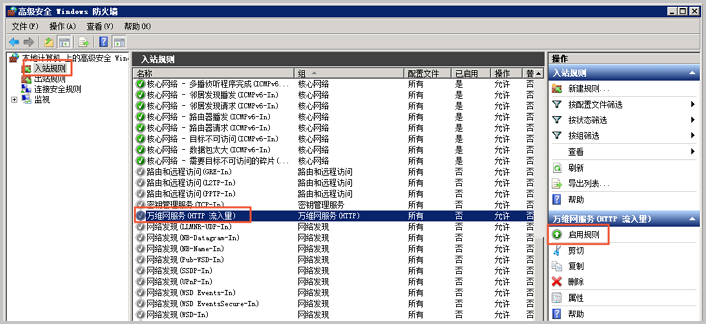
- 完成上述檢查,如果仍不能訪問執行個體,請提交工單諮詢。
以下是在CentOS 7.3系統中檢查TCP 80連接埠是否正常工作的方法。
CentOS 7.3
註:以在CentOS 7.3系統的Linux執行個體中安裝Nginx服務為例。
-
登入ECS 管理主控台,確認執行個體所在安全性群組裡已經添加如下安全性群組規則。
網路類型 網卡類型 規則方向 授權策略 協議類型 連接埠範圍 授與類型 授權對象 優先順序 VPC 網路 不需要配置 入方向 允許 HTTP(80) 80/80 位址區段訪問 10.0.0.0/8 1 傳統網路 公網 - 參考遠端連線 Linux執行個體,登入Linux執行個體。
-
執行如下運行命令。
systemctl status nginx
如果系統返回類似如下,則說明Nginx已經啟動。如果未開啟,則執行systemctl start nginx命令。
-
執行如下命令命令,查看連接埠在執行個體中是否正常被監聽。
netstat -an | grep 80
如果返回tcp 0 0 0.0.0.0:80 0.0.0.0:* LISTEN,則說明80連接埠正常全網監聽。如果返回的不是上述結果,請修改監聽地址。 -
CentOS 7之後的版本預設安裝Firewalld。如果已經啟用
firewalld.service,則需要允許存取 TCP 80 連接埠。執行如下命令命令。若返回結果為success,則表示已經允許存取TCP 80連接埠。firewall-cmd --add-port=80/tcp --permanent
使用CentOS 7之前的版本並開啟預設防火牆iptables時,應注意iptables預設不攔截訪問,如果配置了iptables規則,需要執行以下步驟。
- 查看規則列表:執行命令
iptables --line -vnL。根據返回結果執行不同操作。- 如果設定了預設攔截,添加規則允許存取TCP 80連接埠。執行命令
iptables -A INPUT -p tcp --dport 80 -j ACCEPT。 - 如果設定了DROP TCP 80連接埠,替換規則允許存取 80 連接埠。執行命令
iptables -R INPUT [80連接埠對應的規則編號] -p tcp --dport 80 -j ACCEPT。
- 如果設定了預設攔截,添加規則允許存取TCP 80連接埠。執行命令
- 儲存上述規則,執行命令
service iptables save。
- 查看規則列表:執行命令
- 完成上述檢查,如果仍不能訪問執行個體,請提交工單諮詢。
以下是在Ubuntu 16.04系統中檢查TCP 80連接埠是否正常工作的方法。
Ubuntu 16.04
註:以在Ubuntu 16.04系統的Linux執行個體中安裝Apache2 Web伺服器為例。
-
登入ECS 管理主控台,確認執行個體所在安全性群組裡已經添加如下安全性群組規則。
網路類型 網卡類型 規則方向 授權策略 協議類型 連接埠範圍 授與類型 授權對象 優先順序 VPC 網路 不需要配置 入方向 允許 HTTP(80) 80/80 位址區段訪問 10.0.0.0/8 1 傳統網路 公網 - 參考遠端連線 Linux執行個體,登入Linux執行個體。
-
查看Apache2 Web伺服器是否已經開啟。執行命令
service apache2 status。如果返回以下結果,說明 Apache2 Web伺服器已經啟動。如果未開啟,執行命令service apache2 start。
-
執行如下命令命令,查看連接埠在執行個體中是否正常被監聽。
netstat -an | grep 80
如果返回tcp 0 0 0.0.0.0:80 0.0.0.0:* LISTEN,則說明80連接埠正常全網監聽。如果返回的不是上述結果,請修改監聽地址。 -
如果您已經啟用UFW(Ubuntu 預裝防火牆),需要允許存取TCP 80連接埠或HTTP服務。執行命令
ufw allow 80/tcp或ufw allow http。返回結果為Rule added表示已經允許存取TCP 80連接埠或HTTP服務。註:如果執行個體中已經安裝Firewalld並且已經啟用firewalld.service,若需要允許存取 TCP 80 連接埠,執行命令
firewall-cmd --add-port=80/tcp --permanent。返回結果為success即表示已經允許存取TCP 80連接埠。 - 完成上述檢查,如果仍不能訪問執行個體,請提交工單諮詢。
適用於
- Elastic Compute Service